【Lightroom 教學】亮部(Highlights)、白色(Whites)與曝光度(Exposure)的分別,及陰影(Shadows)和黑色(Blacks)的不同

亮部 (Highlights) 與白色 (Whites) 的分別
Lightroom「編輯相片」(Develop) 模組的基本 (Basic) 面板上, 最令用家混淆的概念就是「亮部」(Highlights) 與「白色」(Whites),只要掌握它們的差別,自然會明白「陰影」(Shadows) 與「黑色」(Blacks) 這一對的分別。長話短說,立刻動手!
把「亮部」(Highlights) 的滑桿向左推,可增加照片亮部的細節。
為了使效果更明顯,小編把「亮部」(Highlights) 滑桿推至最左邊,使其變成 -100。

以下是未經修改的原照:

「亮部」(Highlights) 滑桿被推至最左邊後,結果如下:

可見橋墩白色位置比原圖顯示出更多細節。
相反,把滑桿向右推可增加「亮部」(Highlights) 的亮度。
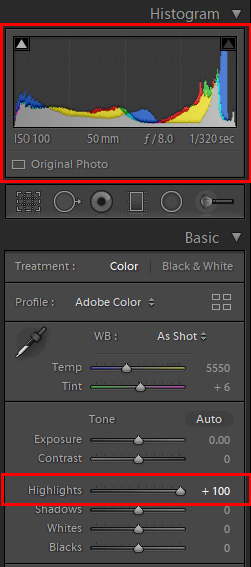
看!即使把亮部 (Highlights) 設成 +100,也不會造成過曝 (Overexposed),可從上面的直方圖 (Histogram) 印證。還未了解直方圖(Histogram)的話,可參閱《什麼是Histogram? 》一文。

相信大部份用家對上述「亮部」(Highlights) 滑桿的應用都不會陌生,但它和「白色」(Whites) 推桿有何分別呢?
「白色」(Whites) 推桿是用來定義「白色」的亮度。灰一點或亮一點都是白色,視乎照片內容而定;把「白色」設得灰一點,畫面或許會更有氣氛,把「白色」設得明亮點,有時可予人活潑的感覺。
依照片內容而定,以下的灰階全都可視為白色。
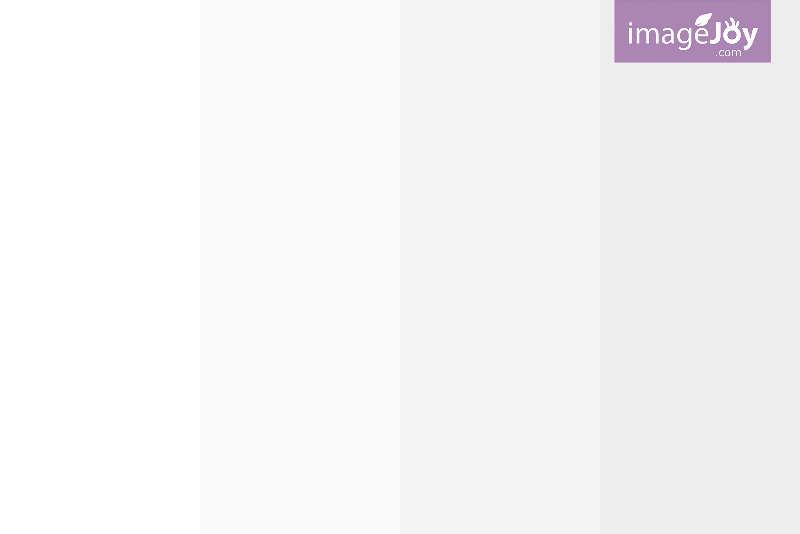
用家對「白色」(Whites) 亮度(數值)下了定義後,「亮部」(Highlights) 推桿會以此「白色」為中心點, 把影像的細節挽救過來(負數),或提升亮部的明亮度(正數)。
無論是調節「亮部」 (Highlights) 還是「白色」 (Whites),都要注意直方圖 (Histogram) 的變化,以免產生過曝的情況。
有一點值得留意,只要把滑桿向右拉,色階會被拉闊。
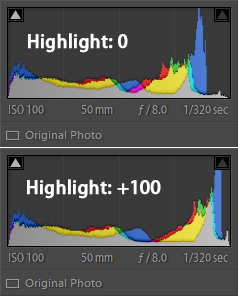
相反,把滑桿向左推,會壓縮色階。
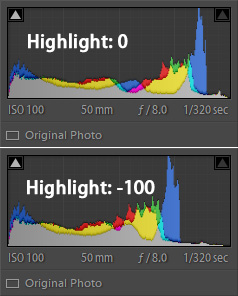
應該調整「亮部」 (Highlights) 還是「白色」 (Whites)?
到底該使用「亮部」 (Highlights)還是「白色」 (Whites)都煩惱過不少 Lightroom 用戶。
白色過曝時:調整亮部 (Highlights)
當亮部的區域大致曝光正確,只是「高光位」失去了細節,這時應該把亮部 (Highlights) 的數值設成負數。舉例,天空和白雪是最易失去細節的地方,而負數的亮部 (Highlights) 可令天空和雪地更有層次和紋理。以下是原圖:

下圖為亮度 (Highlights) 設成 -100 的結果:

天空變得更有層次了,可是白色的地方卻變灰了;這時便需要增加「白色」(Whites) 的數值,使白色更亮白。依照片內容而定,沒有固定的完美數值,一切依攝影師的感覺判斷。
把「白色」(Whites) 設為 +38 後,結果如下:

由此可見,調整「亮度」(Highlights) 後,往往也要調整「白色」(Whites) 來加強相片的對比。
高光位暗啞:調整亮部 (Highlights)
另一情況,若果亮部的區域曝光正確,但亮部位置較為暗啞,可增加亮部 (Highlights) 的數值。增加「亮部」(Highlights) 數值是不會影響「陰影」(Shadows) 區域的曝光。原本的相片:

「亮度」 (Highlights) 設成 +60 的結果:

現在的白雪變得更亮麗。
當白色不是白色:調整白色 (Whites)
雖然之前的「高光位暗啞」和「當白色不是白色」很相似,但「高光位暗啞」指照片的白色看起來都是白色,只是高光位不夠亮白,而「當白色不是白色」是指整張相片的白色都偏灰了。黑白相大師 Ansel Adams 曾經說過,照片要有夠白及夠黑的地方,才會好看。而 Lightroom 的「黑色」(Blacks) 及「白色」(Whites) 推桿正是定義黑與白的好工具。
以下是原圖:
明顯地,整張照片的白色都偏灰,找不到較像白色的地方。

用黑色 (Blacks) 和白色 (Whites) 推桿定義了黑與白後,結果如下:

從上例可見,定義「白色」和「黑色」對照片的重要性。
調整「白色」(Whites) 或「黑色」(Blacks) 數值時,同時按下 Option (Mac) / Alt (Windows),Lightroom 會顯示照片中過曝的地方。
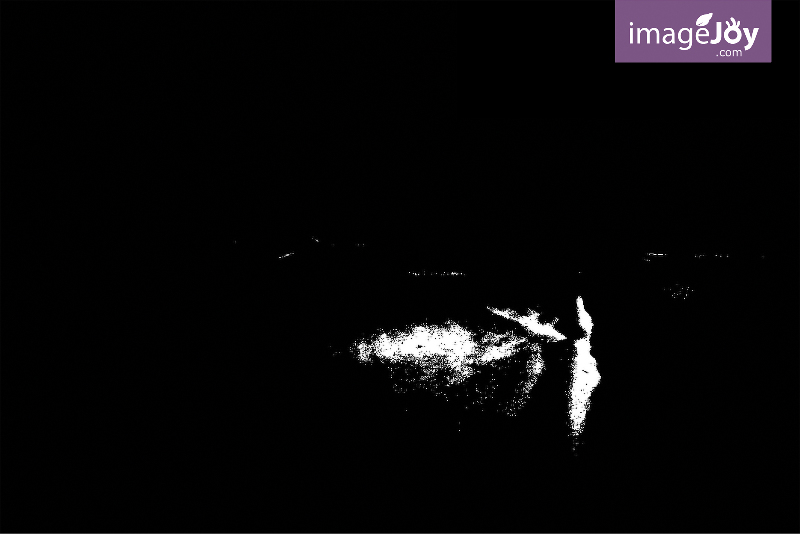
曝光度 (Exposure)
除了「亮部」 (Highlights)、「陰影」 (Shadows)、「白色」(Whites)和「黑色」(Blacks) 外,Lightroom 還可設定「曝光度」(Exposure)。把「曝光度」(Exposure) 的數值增加,整張照片,包括「亮部」(Highlights) 和「陰影」(Shadows) 的亮度都會被調高。以下是原圖:
很明顯,這張照片的問題不單單在於高光位的亮度,也不單是白色不夠白,而是整張相片都曝光不足。

曝光度增加後,亮部和陰影的亮度都被增加了。

可以看到,曝光度(Exposure)會同時影響亮部和暗部。
了解了「亮部」(Highlights) 與「白色」(Whites) 的分別,及「曝光度」(Exposure) 對「亮部」(Highlights) 和「陰影」(Shadows) 的影響,相信大家都可舉一反三,把相同的概念套用於「陰影」(Shadows) 和「黑色」(Blacks) 這一組推桿之上。
其他文章





